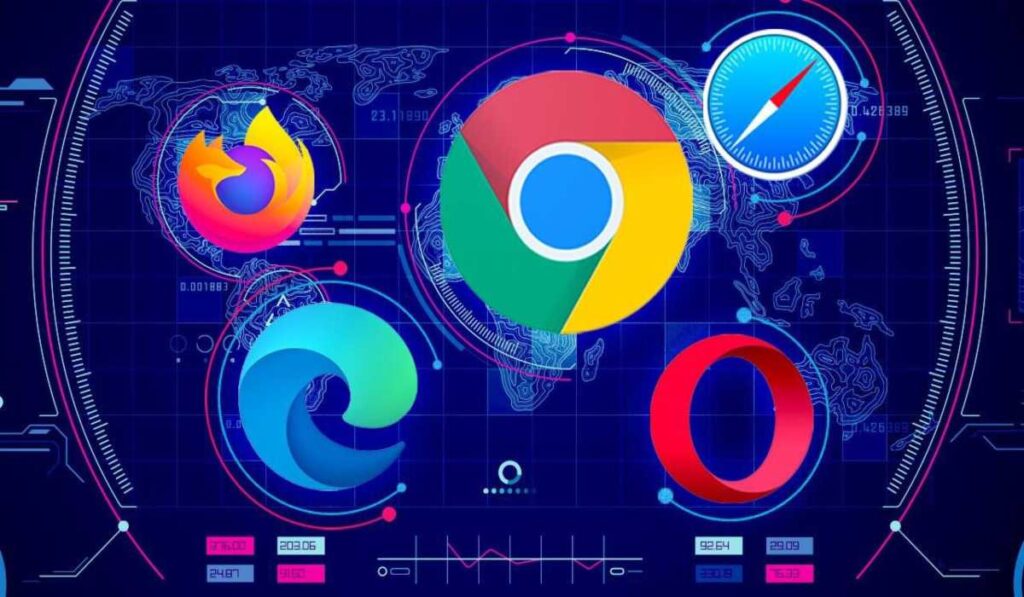
Você já tentou usar aquele computador antigo para acessar a internet e não funcionou, pois agora isso é possível. Parece mentira mas usando o Browservice você pode navegar na internet usando deste o Windows 3.11 até o Windows 2000. Vou explicar e demonstrar a vocês o que é Browservice, como fazer a sua instalação e como ele funciona.
o Browservice é um software similar a um “proxy” que permite aos navegadores antigos abrirem paginas atuais, ele faz isso enviando uma imagem da pagina para o navegador. Internamente ele abre a pagina e gera uma imagem “PNG”, essa imagem é muito mais leve do que o site, basicamente ele faz todo o trabalho pesado enquanto o navegador antigo só exibe uma imagem, claro essa foi uma explicação extremamente simplificada do seu funcionamento.
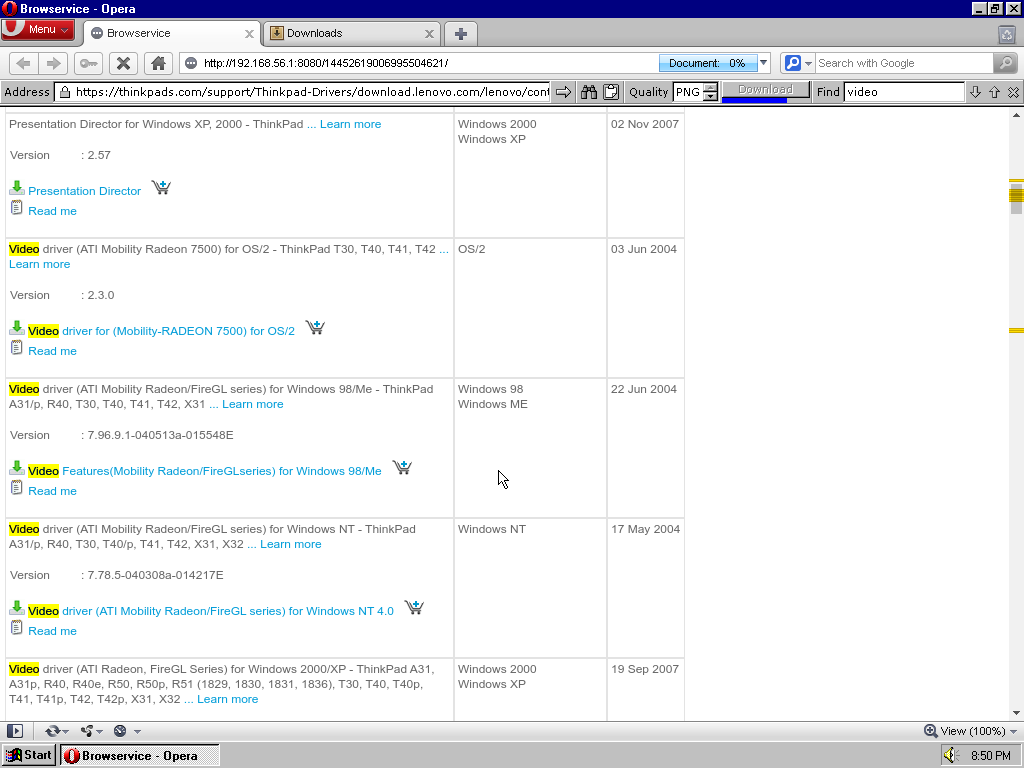
Baixar drivers ThinkPad usando Windows 95 e Opera 10.63 com a ajuda do recurso LocalizarExistem outros softwares que fazem algo similar, um deles é o WRP – Web Rendering Proxy vou falar dele em outro artigo.
Nem tudo são flores, alguns requisitos são necessários para fazer a instalação do Browservice, você deve ter um conhecimento básico de Linux e é necessário um segundo computador que vai funcionar como servidor, todo o trabalho pesado de abrir as paginas e gerar a imagem vai ser dele. É possível criar esse servidor de forma virtual no seu computador principal, com o Virtual Box por exemplo.
Eu não vou abordar a instalação do sistema operacional Linux e nem a criação da maquina virtual, pois isso varia muito do ambiente que você tem e da forma como você vai criar o servidor, se vai ser uma maquina física ou virtual, qual o virtualizador a ser usado, em fim, em meus testes, tudo funcionou perfeitamente no Ubuntu Minimal 18.04 Lts de 64 Bits, eu realizei a criação de uma maquina virtual usando o XEN e instalei o sistema operacional do zero, durante a instalação optei por selecionar apenas as categorias “sistema básico para servidores” e “servidor ssh”.
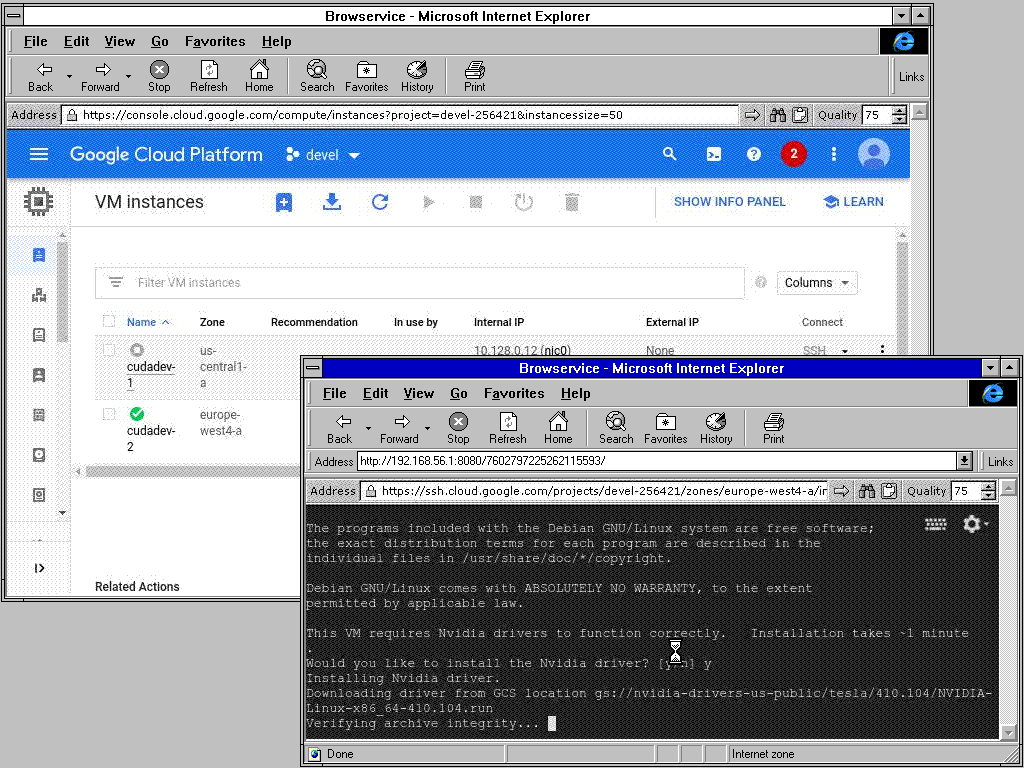
Gerenciamento de máquinas virtuais do Google Cloud usando Windows for Workgroups 3.11 e Internet Explorer 4.0
Supondo que o seu servidor é Ubuntu já está rodando, vamos fazer a instalação do Browservice. Todos os passos foram feitos com um usuário convencional, não é recomendado o uso do root. Eu realizei a instalação exatamente nessa ordem:
- Entre na pasta /opt, vamos instalar alguns pacotes para o correto funcionamento do Browservice, execute o seguinte comando:
- sudo apt install wget cmake make g++ pkg-config libxcb1-dev libx11-dev libpoco-dev libjpeg-dev zlib1g-dev libpango1.0-dev libpangoft2-1.0-0 ttf-mscorefonts-installer xvfb xauth libatk-bridge2.0-0 libasound2 libgbm1 libxi6 libcups2 libnss3 libxcursor1 libxrandr2 libxcomposite1 libxss1 libxkbcommon0 libgtk-3-0
- Durante a instalação vai ser solicitado um “aceite”, referente aos termos de uso de fontes para o sistema , eu aceitei e não tive problemas. Após o termino da instalação vamos fazer o download do Browservice, no momento em que escrevo esse artigo a versão 9.2.2 é a mais atual, lembre-se de estar na pasta /opt, segue o comando:
- sudo wget https://github.com/ttalvitie/browservice /releases/download/v0.9.2.2/ browservice-v0.9.2.2-x86_64.AppImage (Retire os espaços do Link)
- Vamos dar permissão para que o Browservice possa ser executado:
- sudo chmod 777 browservice-v0.9.2.2-x86_64.AppImage
- Agora vamos remover o firewall UFW do Ubuntu, se você preferir pode apenas desativa-lo, mas como a minha rede é segura e segmentada e prefiro remove-lo, segue o comando:
- sudo apt remove ufw
- Vamos reiniciar o nosso servidor, para isso use o comando “sudo reboot” sem aspas.
- Acesse novamente a pasta /opt e executar o Browservice com o comando a baixo:
- ./browservice-v0.9.2.2-x86_64.AppImage –vice-opt-http-listen-addr=0.0.0.0:8080
- Assim que o Browservice for executado, ele vai rodar em primeiro plano e você vai ficar sem acesso ao terminal, não se preocupe é normal, caso queira fechar o programa é só pressionar “ctrl+c”.
- É recomendado que o seu servidor tenha um IP Fixo na rede local, dessa forma fica mais fácil realizar o acesso a ele, vamos supor que o endereço IP do seu servidor é 192.168.0.254, na maquina com o Windows antigo, seja o Windows 98, 95, 3.11 ou qualquer outro, abra o Internet Explorer e acesse o site http://192.168.0.254:8080, lembrando o endereço 192.168.0.254 deve ser substituído pelo endereço do seu servidor.
- Nesse momento você já tem acesso ao Browservice, repare que existe duas barras de endereço no seu navegador, uma com o endereço do seu servidor e a outra em branco, a partir de agora o acesso a qualquer site deve ser feito usando a barra em branco, o endereço do site deve ser digitado por completo, por exemplo o Google, você deve digitar www.google.com, o mesmo vale para o nosso site, Eletroga – www.eletroga.com.br, segue abaixo imagens do Browservice.
Na pagina principal do projeto existe uma lista de compatibilidade de sistemas operacionais e navegadores, eu vou tentar colocar todos os navegadores dessa lista para download basta clicar no nome do navegador. Mais informações sobre o projeto basta acessar a pagina oficial.
| Sistema operacional | Navegador | Limitações |
|---|---|---|
| Windows para Workgroups 3.11 | Internet Explorer 4.0 | 1, 2, 3, 4, 9 |
| Windows para Workgroups 3.11 | Internet Explorer 5 | 1, 3, 4, 9 |
| OS / 2 Warp 4.52 | Firefox 2.0.0.14 | |
| Windows 95 | Internet Explorer 4.01 SP2 | 2, 3, 4 |
| Windows 95 | Internet Explorer 5.5 SP2 | |
| Windows 95 | Firefox 1.5.0.12 | |
| Windows 95 | Opera 10.63 | 2,5 |
| Windows 98 Segunda Edição | Internet Explorer 5 | 8 |
| Windows 98 Segunda Edição | Internet Explorer 6 SP1 | |
| Windows 98 Segunda Edição | Firefox 2.0.0.20 | |
| Windows 98 Segunda Edição | Netscape 7.2 | 6 |
| Windows 98 Segunda Edição | Netscape 9.0.0.6 | |
| Windows NT 4.0 SP6a | Internet Explorer 4.0 | 2, 3, 4, 7 |
| Windows NT 4.0 SP6a | Internet Explorer 5 | 8 |
| Windows NT 4.0 SP6a | Internet Explorer 5.5 SP2 | |
| Windows NT 4.0 SP6a | Internet Explorer 6 SP1 | |
| Windows NT 4.0 SP6a | Firefox 1.0.1 | 6 |
| Windows NT 4.0 SP6a | Firefox 2.0.0.20 | |
| Windows NT 4.0 SP6a | Netscape 9.0.0.6 | |
| Windows XP SP3 | Internet Explorer 6 SP3 | |
| Windows XP SP3 | Internet Explorer 8 | |
| Windows XP SP3 | Firefox 1.0.1 | 6 |
| Windows XP SP3 | Firefox 52.3.0 ESR | |
| Windows XP SP3 | Chrome 1.0.154 | |
| Windows XP SP3 | Chrome 49.0.2623 | |
| Debian GNU / Linux 3.1 “Sarge” | Firefox 1.0.4 |
- PNG não é compatível.
- O cursor do mouse pisca entre o cursor verdadeiro e uma ampulheta.
- O clique com o botão direito funciona, mas também abre um menu de contexto no navegador do cliente.
- O navegador tem o seguinte bug que afeta o Browservice: Em alguns casos em que a janela do navegador perde o foco (como ao pressionar a tecla Ctrl + F), o manipulador do teclado pode se mover para um estado inválido onde algumas teclas não estão disponíveis ou a tecla Ctrl está preso. Para corrigir isso, o usuário deve pressionar e soltar manualmente a tecla Ctrl.
- Os botões voltar / avançar do navegador cliente não funcionam (você ainda pode usar Backspace e Shift + Backspace).
- Digitar caracteres especiais usando a tecla AltGr não funciona na área do navegador (você ainda pode colá-los da área de transferência).
- Os nomes dos arquivos baixados estão distorcidos.
- Os nomes dos arquivos carregados estão distorcidos.
- O desempenho normalmente é ruim.
Se o seu objetivo é acessar mídias sociais, navegar em sites de noticias e download de programas o Browservice é a solução ideal, o projeto ainda tem muito a evoluir, em meus testes não foi possível assistir a vídeo e ouvir musicas online.
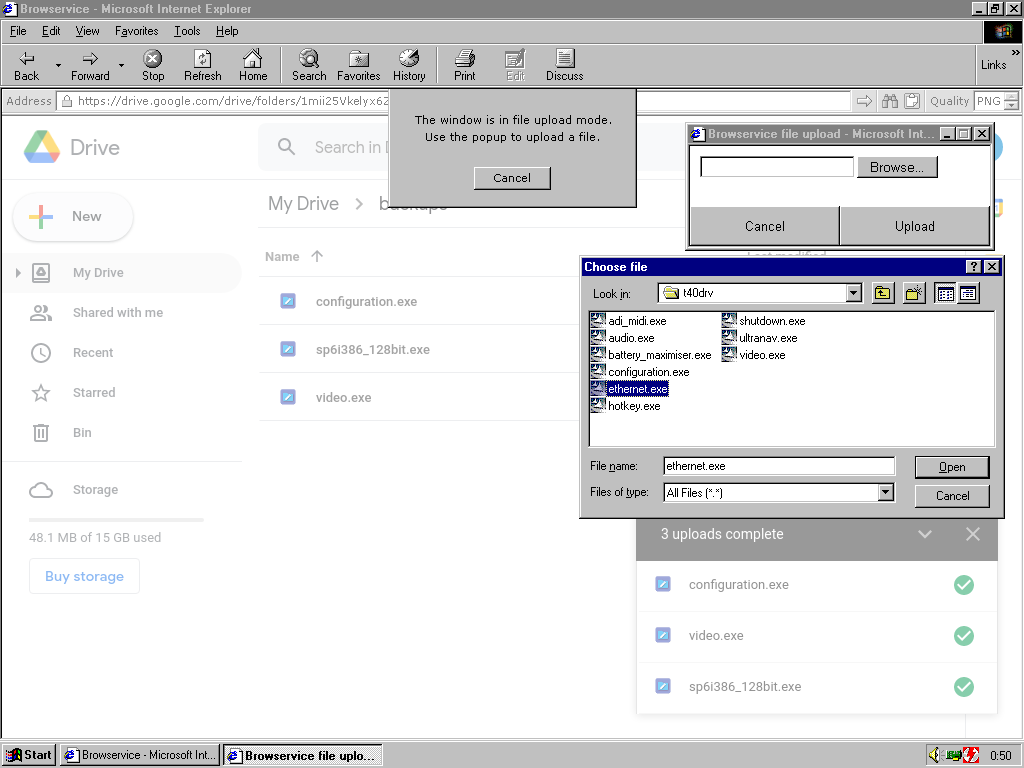
Upload de arquivos para o Google Drive usando Windows NT 4.0 e Internet Explorer 6Deixe um comentário a baixo com dicas ou sugestões para novos artigos, todos serão lidos e respondidos. Espero ter ajudado e muito obrigado.
Deixe um comentário